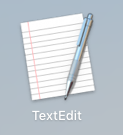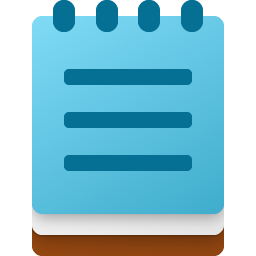Hur skickar jag mejl till mina intressenter?
"Mejl"-fliken finns för att du enkelt ska kunna kommunicera med dina intressenter. Komponera ditt mejl i textfältet - eller kopiera och klistra in från ett annat dokument. I exemplet nedan gäller det en lägenhetsvisning - men det finns förstås flera scenarior där du kan vilja skicka mejl. Ett annat exempel är om du saknar uppgifter för en viss intressent.
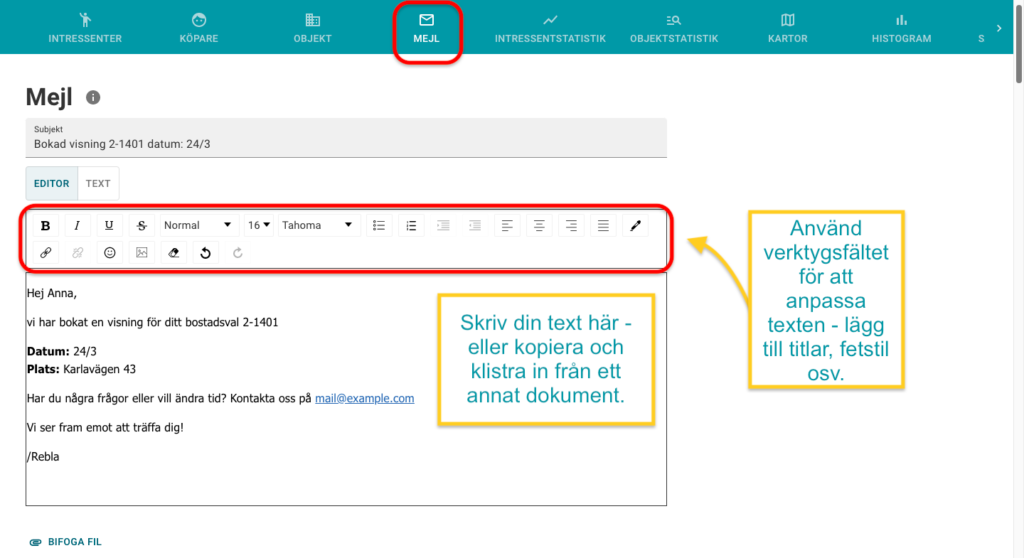
Använd filterfunktionerna för att välja mottagare - du kan till exempel välja endast de intressenter som har bokat en bostad. Du kan även lägga till enskilda mejladresser. "SKICKA"-knappen längst ner visar hur många mottagare mejlet kommer skickas till, och om du klickar på infoknappen bredvid - " i " - så ser du varje mottagare mejlet kommer skickas till.
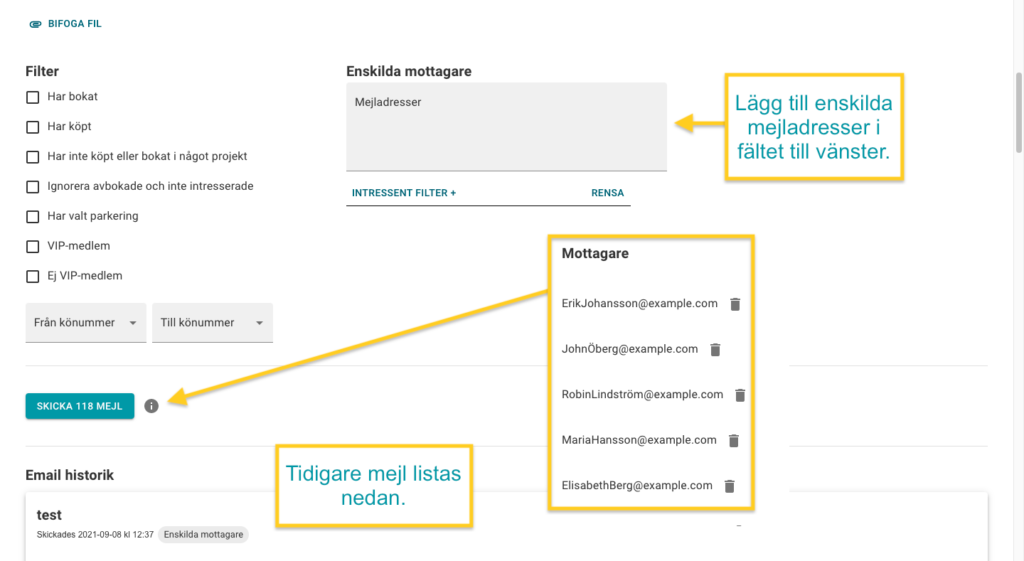
Klistra in text utan formatering
Jag vill kopiera och klistra in text från ett annat dokument, men texten ser konstig ut
Vi hör ofta att våra kunder har komponerat ett mejl i exempelvis Microsoft Word. Men när de kopierar och klistrar in texten i mejlredigeraren ser den konstig ut. Detta kallas formatering - och är enkelt att undvika. Metoden är snarlik för både Windows och Mac OS.
För windows
Kopiera texten som vanligt med Ctrl + C - men när du klistrar in klickar du på Ctrl + Shift + V. Det innebär att du klistrar in texten utan formatering.
För mac os
Kopiera texten som vanligt med Cmd + C - men när du klistrar in klickar du på Cmd + Shift + V. Det innebär att du klistrar in texten utan formatering.
Om detta inte fungerar för dig
Om ingen av dessa två metoder skulle fungera för dig - finns det ett annat sätt. Det är att komponera din text i ett "plain-text"-program. Det innebär att du endast skapar "ren text" - text utan formatering. I Windows finns Notepad och på Mac finns TextEdit. Då bara kopierar och klistrar du in texten som vanligt.